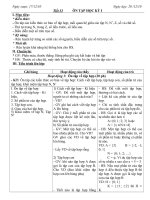t5354
Bạn đang xem bản rút gọn của tài liệu. Xem và tải ngay bản đầy đủ của tài liệu tại đây (72.12 KB, 2 trang )
<span class='text_page_counter'>(1)</span><div class='page_container' data-page=1>
Tiết: 53 54
Ngày dạy:
<b> trình bày dữ liệu bằng biểu đồ</b>
<b>I. Mục tiêu:</b>
<b>1. KiÕn thøc</b>
- Biết mục đích của việc sử dụng biểu đồ.. Một số dạng biểu đồ thông thờng.
- Các bớc cần thiết để tạo một biểu đồ từ bảng dữ liệu.
- Thay đổi dạng biểu đồ đã tạo, xoá, sao chép biểu đồ vào văn bản Word.
<b>2. Kỹ Năng</b>
- Thực hiện thành thạo các thao tác với biểu đồ.
<b>3. Thái độ</b>
- Hình thành thái độ ham mê học hỏi, u thích mơn học..
<b>II. Chuẩn bị </b>
<b>- Giáo viên: Giáo trình, Phòng máy, phiếu bài tập</b>
<b>- Học sinh: Chuẩn bị bài ở nhà, sgk. </b>
<b>III. Phơng pháp</b>
- Vấn Đáp; Thực hành.
<b>IV. Tiến trình </b>
<b>1. n nh lp</b>
<b>- Kiểm tra sĩ số</b>
- ổn định trật tự
<b>2. Kiểm tra bi c</b>
<b>- Trình bày thao tác lọc dữ liệu? Săp xếp dữ liệu?</b>
3. Bài mới
<b>Hot ng ca GV - HS</b> <b>Nội dung bài học</b>
<b>H§ 1:</b>
- GV: Theo em tại sao một số loại dữ
liệu lại đợc biểu diễn dới dạng biểu
đồ?
- HS: Suy nghÜ tr¶ lêi câu hỏi.
<b>HĐ 2</b>
- GV: ? Trong chng trỡnh ph thụng
em đã đợc học các loại biểu đồ nào?
Em có biết tác dụng riêng của mỗi loại
biểu đồ ấy không?
- HS: Đứng tại chỗ trả lời
<b>HĐ 3</b>
- GV: Gii thiu cỏch tạo biểu đồ trên
chơng trình bảng tính Excel:
GV: Hớng dẫn HS cách chọn biểu đồ
phù hợp với nội dung dữ liu.
- Hớng dẫn HS cách kiển tra miền dữ
liệu.
<b>1. Minh hoạ số liệu bằng biểu đồ</b>
- Mục đích của việc sử dụng biểu đồ:
Biểu diễn dữ liệu trực quan, dễ hiểu, dễ
so sánh, dự đoán xu thế tăng-giảm của dữ
liệu.
<b>2. Một số dạng biểu đồ</b>
- Biểu đồ cột: So sánh dữ liệu có trong
nhiều cột.
- Biểu đồ đờng gấp khúc: So sánh dữ liệu
và dự đoán xu thế tăng-giảm của dữ liệu.
- Biểu đồ hình trịn: Mơ tả tỉ lệ của gí trị
dữ liệu so với tổng thể.
<b>3. Tạo biểu đồ</b>
- Nh¸y nót lÖnh Chart Wizard. XHHT
Chart Wizard.
- Nháy nút Next trên các hộp thoại và
nháy nút Finish để kết thúc.
<i>a) Chọn dạng biểu đồ</i>
- Chart Types: Chọn nhóm biểu đồ.
- Chart Sub-types: Chọn dạng biểu đồ
trong nhóm.
- Nháy Next để sang bớc 2.
<i>b) Xác định miền dữ liệu </i>
- Data Range: Kiểm tra miền dữ liệu và
sửa đổi nếu cần.
</div>
<span class='text_page_counter'>(2)</span><div class='page_container' data-page=2>
GV: Giải thích cho HS các thông tin
trong biểu đồ khi tạo.
GV: Khi tạo biểu đồ các em cần biết vị
trí nơi đặt của biểu đồ.
GV: Hớng dẫn HS các cách chỉnh sửa
biểu đồ:
- Thay đổi vị trí.
<b>HĐ 4</b>
- Thay đổi dạng biểu đồ.
- Xoá biểu đồ.
- Sao chộp biu vo vn bn Word.
hoạ theo hàng hay cét.
- Nháy Next để chuyển sang bớc 3.
<i>c) Các thơng tin giải thích biểu đồ</i>
- Chart title: Tiêu đề.
- Ctegory (X) axis: Chú giải trục ngang.
- Value (Y) axis: Chú giải trục đứng.
- Nháy Next để sang bớc 4.
<b>d. Vị trí đặt biểu đồ</b>
- As a new sheet: Trên trang tính mới.
- As object in: Trên trang chứa DL.
- Nháy Finish để kết thúc.
<b>4. Chỉnh sửa biểu đồ</b>
<i>a) Thay đổi vị trí của biểu đồ</i>
- Thực hiện thao tác kéo thả chuột.
<i>b) Thay đổi dạng biểu đồ</i>
- Nháy mũi tên để ở bảng chọn BĐ.
- Chọn kiểu biểu đồ thích hợp.
<i>c) Xoá biểu đồ</i>
- Nháy chuột trên biểu đồ và nhấn phím
Delete.
<i>d) Sao chép biểu đồ vào văn bản </i>
- Nháy chọn biểu đồ và nháy nỳt lnh
Copy.
- Mở văn bản Word và nh¸y cht nót
lƯnh Paste.
<b>4. Cđng cè</b>
- Củng cố lại các kiến thức cơn bản của việc sử dụng biểu đồ trong chơng
trình bảng tính.
- Cách chèn biểu đồ vào văn bản Word.
<b>5. Hớng dẫn bài tập về nhà</b>
- Hớng dẫn HS về ôn bài, đọc trớc bài thực hành số 9
<b>V. Rỳt kinh nghiệm</b>
</div>
<!--links-->